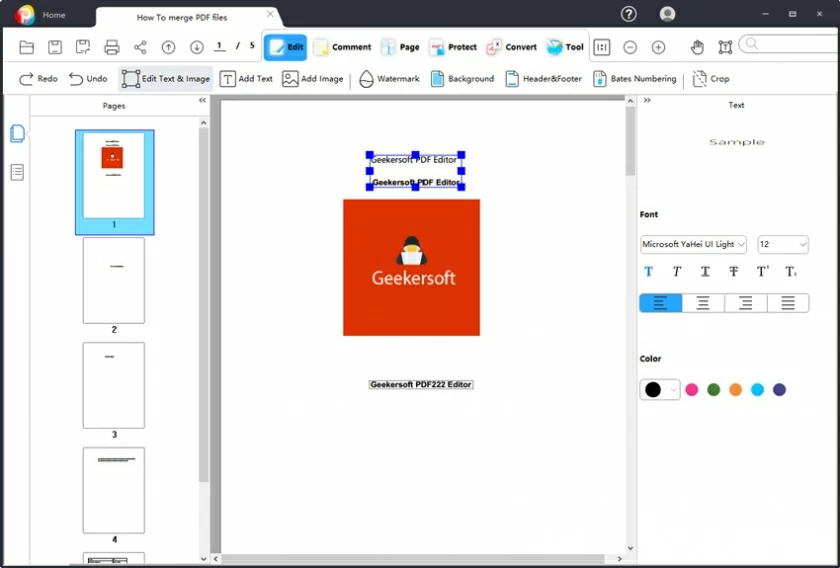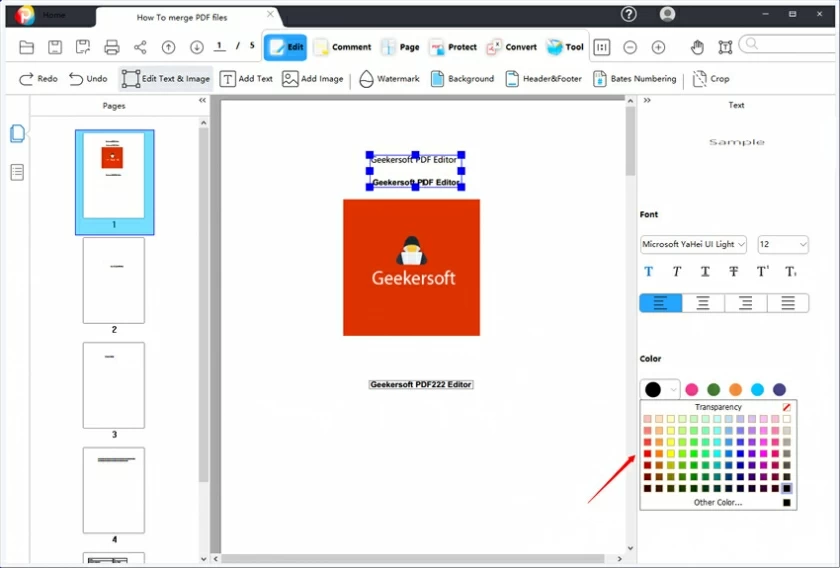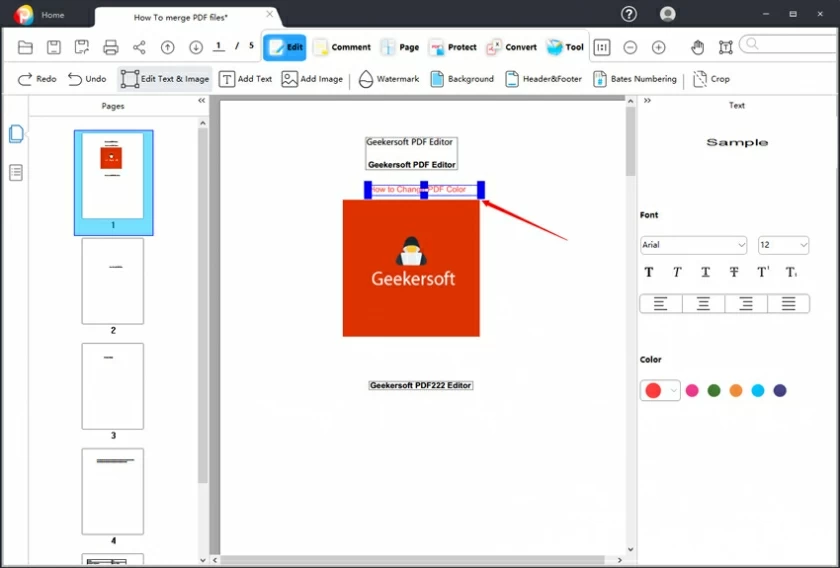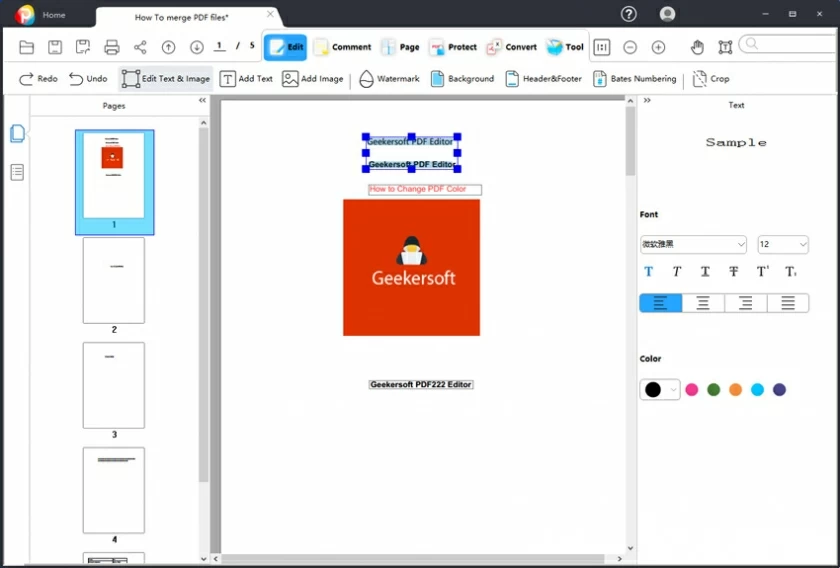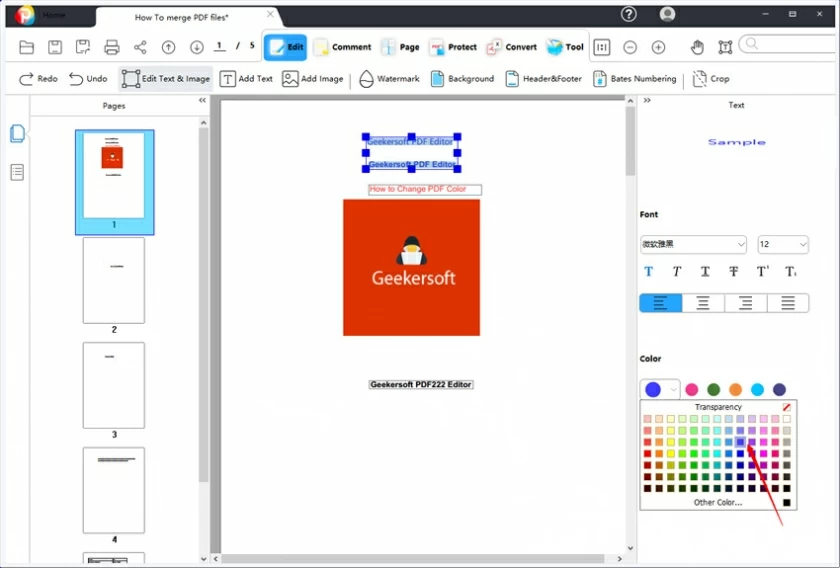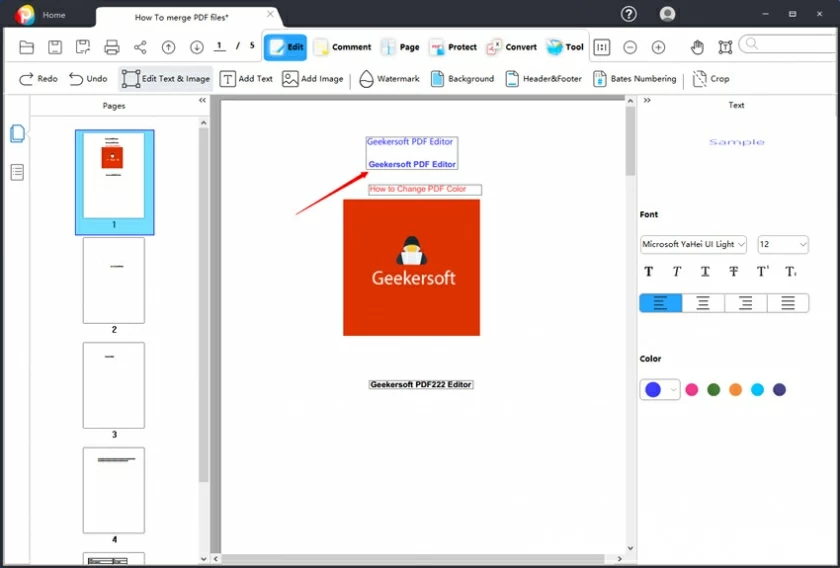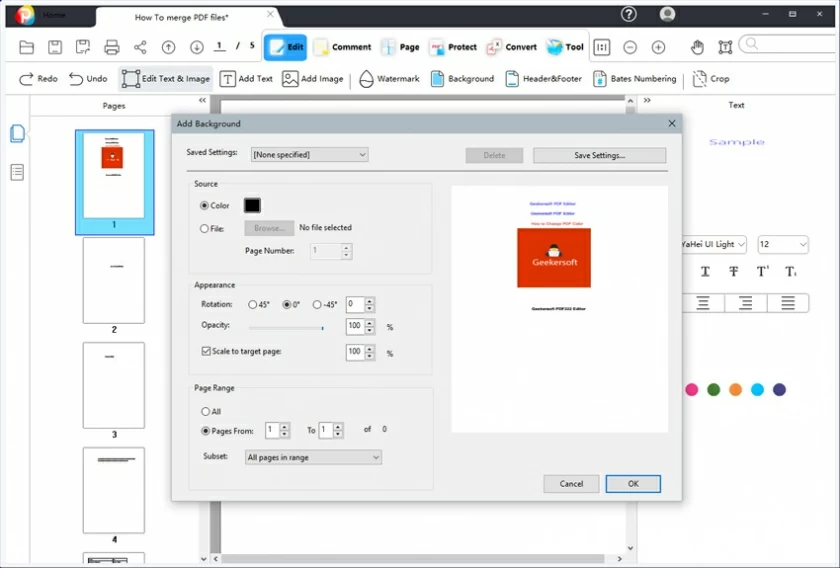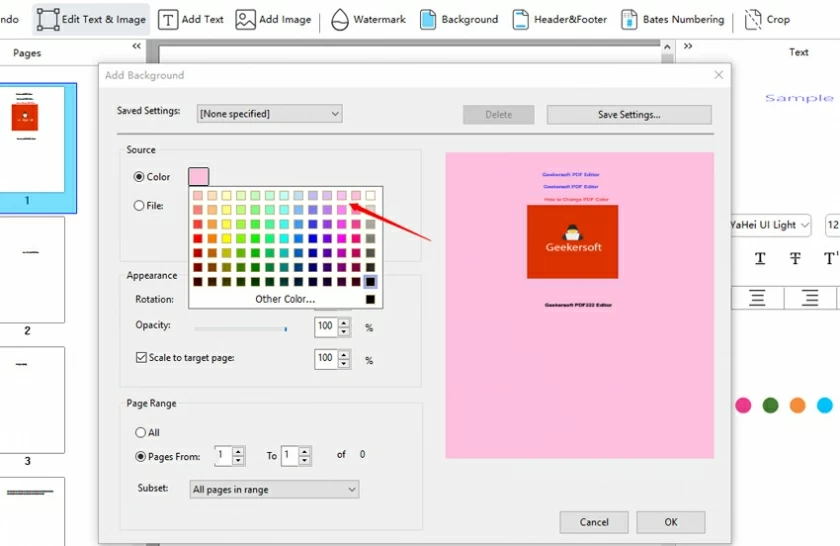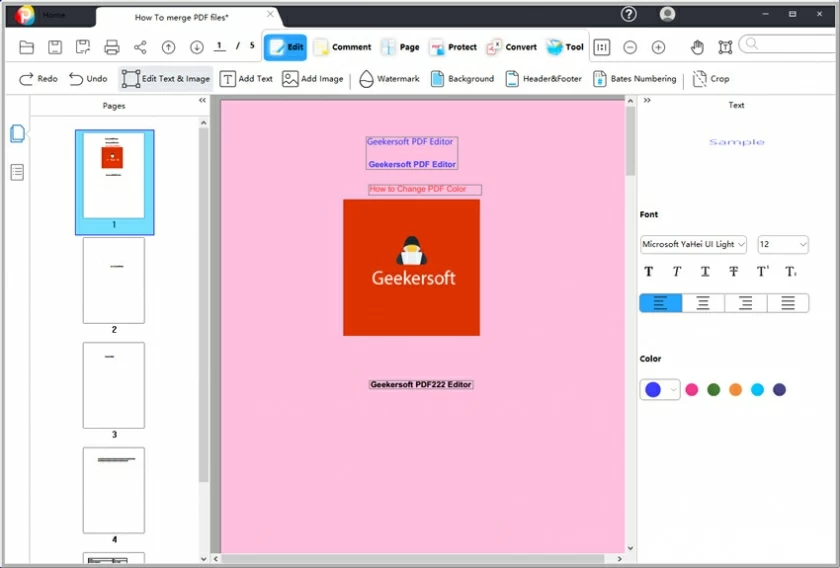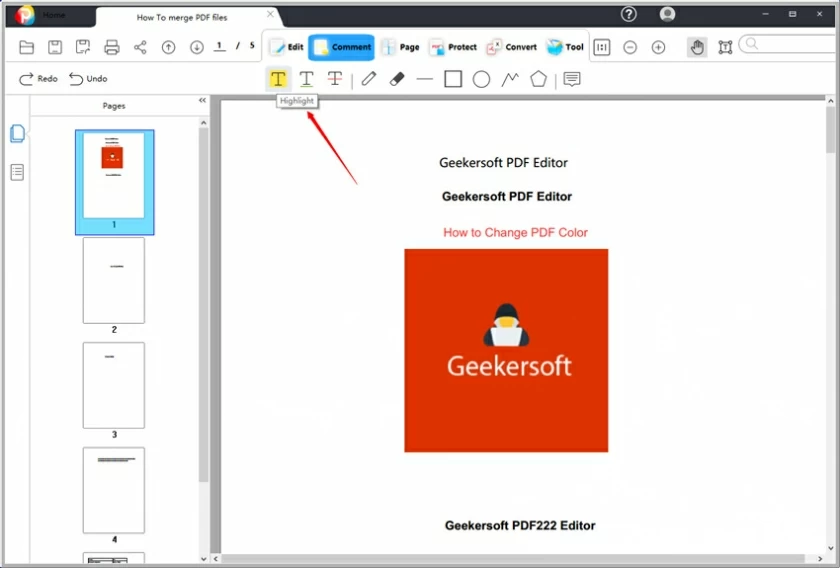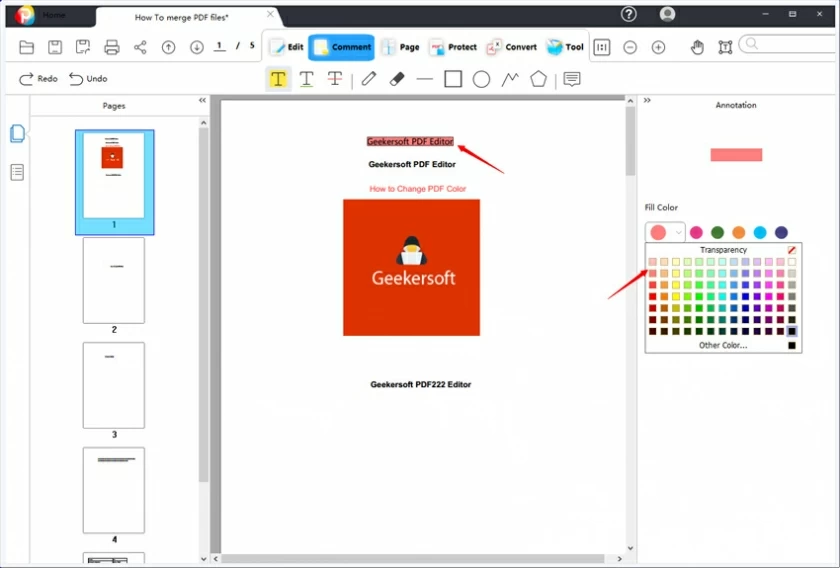A cor do documento é muito importante para a legibilidade, e escolher a cor certa para o plano de fundo e o texto do documento PDF pode garantir que o documento tenha boa legibilidade. Muitas vezes precisamos alterar a cor de algum conteúdo do documento PDF. Então, qual é a maneira mais fácil e conveniente de alterar a cor de algum conteúdo em um documento PDF? Neste artigo, apresentaremos um conjunto detalhado de métodos para alterar as cores do PDF .
Diretório de mudança de cor do PDF
Antes de alterar a cor do PDF, você precisa instalar a ferramenta para alterar, você pode clicar no botão abaixo para instalar.
Alterar a cor da fonte de um PDF
Passo 1. Tomamos o Geekersoft PDF Editor como exemplo para apresentar as etapas específicas da operação. Primeiro abra o PDF no software.
Passo 2. Clique na opção "Editar texto e imagem" no menu superior para entrar na edição de texto.

Etapa 3. Posicione o cursor do mouse onde deseja adicionar uma cor diferente de texto.
Passo 4. Selecione a cor da fonte desejada nas opções Fonte e Cor à direita.

Passo 5. Insira o conteúdo do texto que precisa ser colorido.

Alterar a cor do texto de um PDF
Passo 1. Abra o arquivo PDF e selecione-o no botão "Selecionar arquivo" na janela inicial ou arraste e solte o arquivo no editor.
Passo 2. Após abrir o arquivo PDF, clique no menu “Editar” para entrar e selecione o conteúdo que precisa alterar a cor do texto.

Etapa 3. Selecione Alterar a cor das fontes no PDF.

Passo 4. Salve o documento para concluir a modificação da cor.

Veja como alterar a cor da fonte em PDF.
Alterar a cor de fundo de um PDF
Passo 1. Abra o arquivo PDF cuja cor de fundo deseja alterar no Geekersoft PDF Editor.
Passo 2. No menu superior, selecione "Plano de fundo" e, em seguida, selecione "Adicionar" no menu pop-up. A caixa pop-up "Adicionar plano de fundo" será aberta.

Passo 3.Clique em "Cor" e selecione a cor de fundo desejada.

Passo 4.Clique em OK para terminar de adicionar a cor de fundo e fechar a caixa de diálogo Adicionar plano de fundo.

Alterar a cor de destaque do texto do PDF
Passo 1. Abra o arquivo PDF ao qual deseja adicionar destaques.
Passo 2. Após clicar em “Comentário” no menu superior, selecione “destacar”.

Passo 3. Selecione o texto que precisa ser destacado para completar a seleção destacada.
##图片*how-to-change-pdf-color-11.webp*Como alterar a cor do PDF11#
Passo 4. A cor de destaque padrão é amarela. Se precisar alterar a cor de destaque, você pode ajustá-la através da seleção de cores à direita.

Questões relacionadas à alteração da cor do PDF
Como alterar a cor de destaque no Adobe Alternativas
Adobe é muito caro, existe uma alternativa que pode alterar o texto destacado como o Adobe ? A resposta é sim, existem boas alternativas e o quarto método apresentado neste artigo pode ajudá-lo a atingir esse requisito.
Como converter PDF colorido para preto e branco.
A conversão de um PDF colorido em um PDF em preto e branco pode ser feita usando a função de impressão ou uma ferramenta online como online2pdf (https://online2pdf.com/). Abra o site e clique em “Escolher arquivo”, selecione “PDF” para o formato do arquivo de conversão e selecione “Preto e branco (tons de cinza)” na seleção “Compressão”. Em seguida, clique em "Converter" para converter o PDF colorido em PDF preto e branco